Il est temps d'arrêter de vous laisser distraire par les alarmes ! Avec iOS 12, vous pouvez personnaliser les paramètres de notification directement sur l'écran de verrouillage de votre iPhone et iPad. Découvrons ensemble comment le faire.
Il est toujours assez ennuyeux de devoir gérer des notifications sur votre appareil iOS. Mais cette situation semble avoir changé en ce moment avec la nouvelle mise à jour. L'un des meilleurs exemples du degré d'amélioration peut être la possibilité de modifier les paramètres de notification directement à partir de l'écran de verrouillage d'iOS 12.
Donc, si vous trouvez une application bombardant votre NC, vous pouvez configurer rapidement les paramètres afin d'éviter les distractions. Avec le groupe de notification, qui est une caractéristique très appréciable et qui joue un rôle important tout en gardant le centre de notification non encombré.
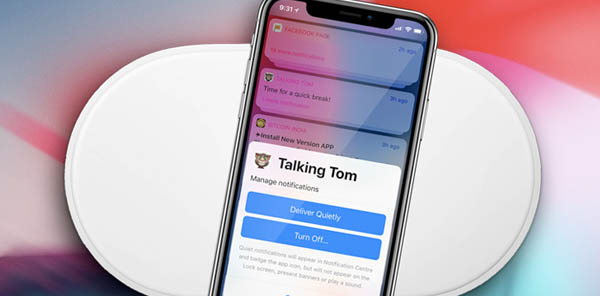
Comment personnaliser les paramètres de notification à partir de l'écran de verrouillage dans iOS 12
Étape 1. Ouvrez le centre de notifications sur votre appareil iOS.
Étape 2. Balayez vers la gauche sur l'alerte et cliquez sur « Gérer ».
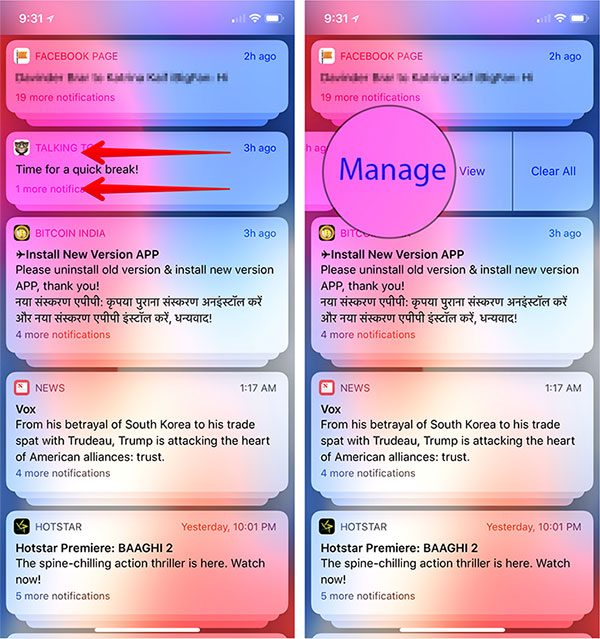
Alternativement, vous pouvez simplement appuyer et maintenir l'alerte, puis cliquer sur l'ellipse (•••).
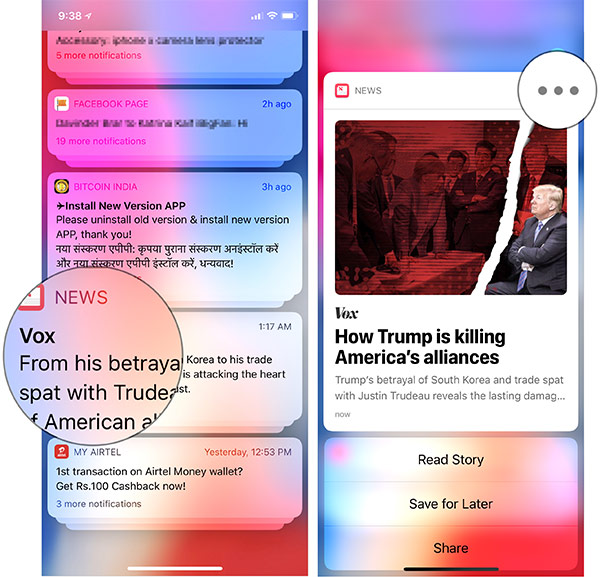
Étape 3. Ensuite, vous auriez un menu sur l'écran.
Maintenant, vous avez deux options :
Astuce silencieuse : Sautez l'écran de verrouillage avec les notifications et allez directement au centre de notifications. Ainsi, vous n'entendrez aucun son ni vibration. Mais le badge de l'application continuera à apparaître.
Désactivation : Cela vous permettra de désactiver toutes les notifications de l'application.
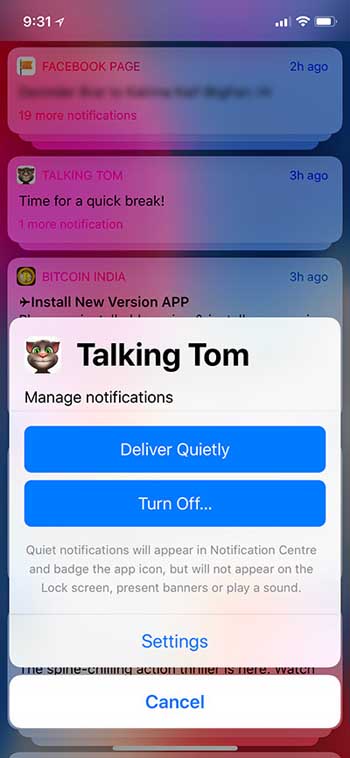
Astuce : Chaque fois que vous souhaitez que l'alerte arrive sur l'écran de verrouillage en format complet, accédez à la notification de l'application et balayez vers la gauche. Puis cliquez sur « Gérer » puis sélectionnez « Diffuser de manière proéminente ».
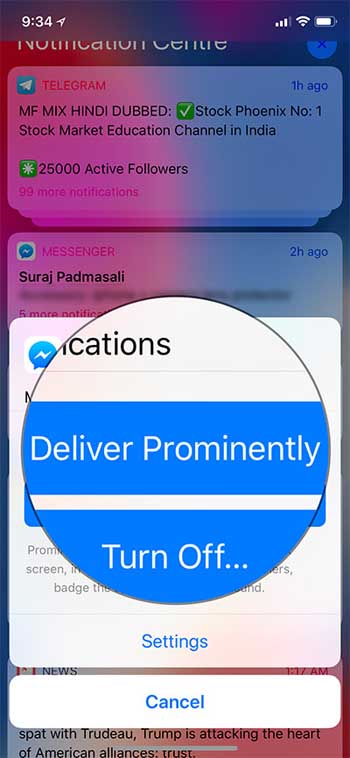
Modifier les paramètres de notifications
Si vous souhaitez continuer de personnaliser vos notifications, appuyez sur « Réglages ». Cela vous mènera directement aux paramètres de notification de l'application. Vous auriez plusieurs options pour gérer l'apparence des notifications. Par exemple, vous pouvez désactiver complètement l'affichage des notifications, choisir le style de bannière ou configurer le groupement de notifications, etc.
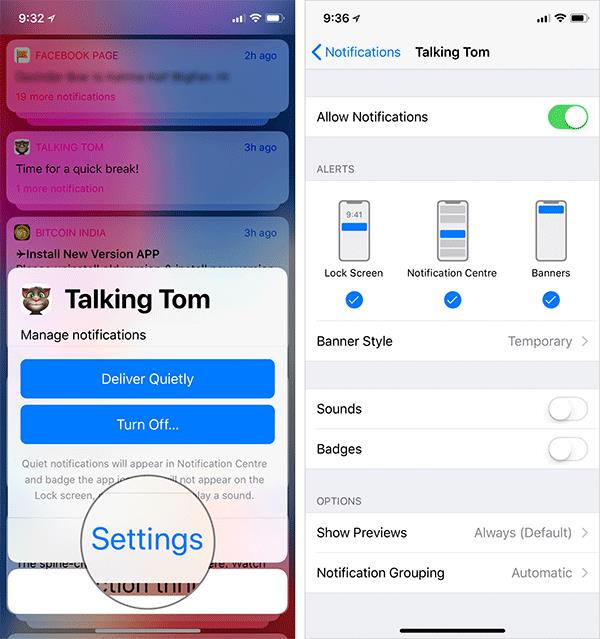
Voilà tout !
Que pensez-vous des améliorations apportées à la gestion des alertes ? Partagez vos précieuses pensées dans les commentaires ci-dessous.
 Transfert WhatsApp pour iOS
Transfert WhatsApp pour iOS
